Win11开机蓝屏怎么办(win11开机就蓝屏)
有些用户使用的是装有Win11系统的电脑,在开机的时候蓝屏了,不知道怎么解决,这篇文章是本站给大家分享的Win11电脑蓝屏解决方法。一、重启计算机:首先尝试简单的重启计算机。有时候蓝屏问题可能是由暂时的系统错误或驱动程序冲突引起的,重启计算机可能会解决该问题。 二、进入安全模式:如果重启后仍然出现蓝屏问题,尝试进入安全模式。安全模式可以在系统启动时禁用部分不必要的驱动程序和服务,有助于确定蓝屏问题的根本原因。 三、恢复系统:如果您最近安装了新的软件或驱动程序,并且在此之后才遇到蓝屏问题,可以尝试使用系统还原将计算机还原到问题发生之前的状态。系统还原可以撤消最近的系统更改,有可能解决蓝屏问题。
1、首先,按键盘上的【 Win + X 】组合键,或右键点击任务栏上的【Windows开始徽标】,在打开的右键菜单项中,选择【设置】;
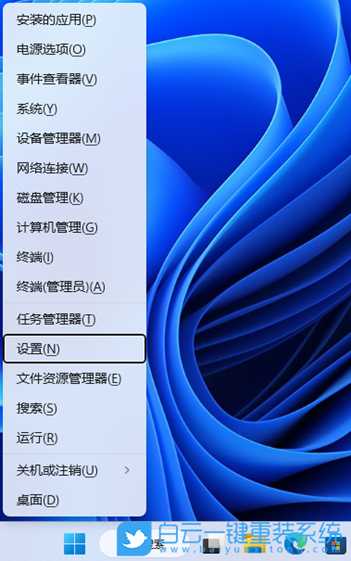
2、设置窗口,左侧边栏点击【Windows 更新】,右侧边栏点击【高级选项(传递优化、可选更新、活跃时间以及其他更新设置)】;

3、当前路径为:Windows 更新 > 高级选项,然后点击其他选项下的【恢复(重置、高级启动、返回)】;
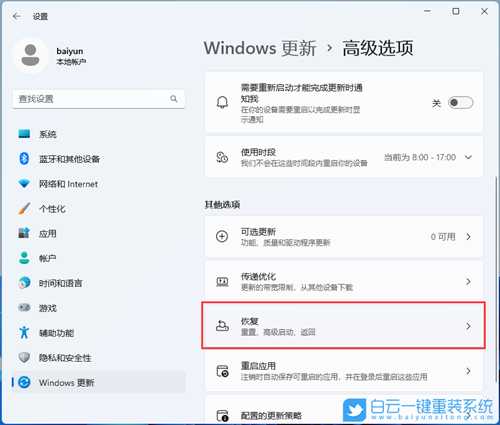
4、当前路径为:系统 > 恢复,点击恢复选项下的【重置此电脑,选择保留或删除个人文件,然后重新安装Windows旁的[初始化电脑]】;

5、初始化这台电脑,大家可以根据自己的情况选择,是【保留我的文件(删除应用和设置,但保留个人文件)】,还是【删除所有内容(删除所有个人文件、应用和设置)】;
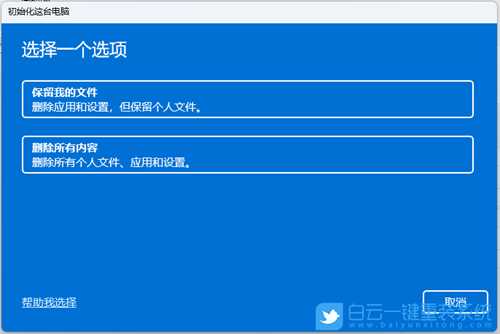
6、你希望如何重新安装 Windows?点击【云下载(下载并重新安装 Windows)】;

7、提示的设置没有问题的话,点击【下一页】;
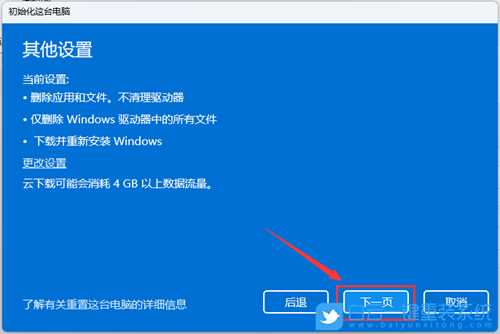
8、准备中,这不会需要太长的时间;

9、准备就绪,可以初始化这台电脑,确定没有问题,直接点击【重置】;
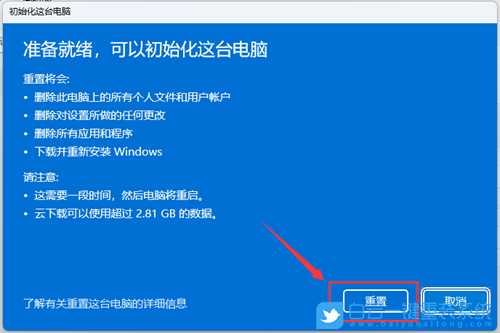
四、更新驱动程序:过时的或不兼容的驱动程序可能会导致系统崩溃。您可以尝试更新您计算机上的所有关键驱动程序,包括显卡驱动程序、声卡驱动程序和网络适配器驱动程序等。可以通过访问计算机制造商的官方网站或驱动程序管理工具来获取最新的驱动程序。
1、首先,按【Win】键,或点击任务栏上的【开始图标】,然后点击已固定应用下的【设置】;
 2、打开的设置(Win+i)窗口,左侧点击【Windows 更新】;
2、打开的设置(Win+i)窗口,左侧点击【Windows 更新】; 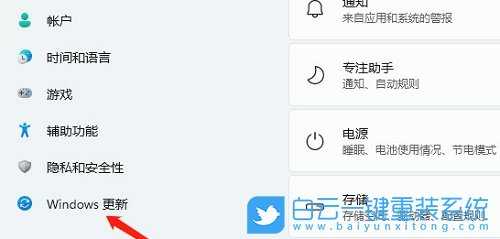 3、接着在更多选项下,点击【高级选项(传递优化、可选更新、活动时间以及其他更新设置)】;
3、接着在更多选项下,点击【高级选项(传递优化、可选更新、活动时间以及其他更新设置)】;  4、其他选项下,点击【可选更新(功能、质量和驱动程序更新)】;
4、其他选项下,点击【可选更新(功能、质量和驱动程序更新)】; 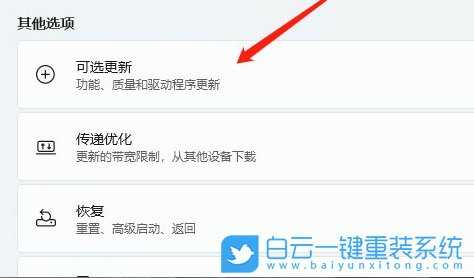 5、当前路径为:Windows 更新 > 高级选项 > 可选更新,点击【驱动程序更新】;
5、当前路径为:Windows 更新 > 高级选项 > 可选更新,点击【驱动程序更新】;  五、执行系统文件检查:Windows操作系统提供了一个系统文件检查工具(SFC),可以扫描并修复损坏的系统文件。
五、执行系统文件检查:Windows操作系统提供了一个系统文件检查工具(SFC),可以扫描并修复损坏的系统文件。1)sfc 命令提示符中,输入并按回车执行【sfc /scannow】 命令,该命令主要是用来修复系统文件的,不管是系统文件缺失,或损坏都可以修复
sfc包括有以下命令:
sfc /scannow:扫描所有受保护系统文件的完整性,并尽可能修复有问题的文件
sfc /verifyonly:扫描所有受保护系统文件的完整性,不会执行修复操作
sfc /scanfile:扫描引用的文件的完整性,如果找到问题,则修复文件(需指定完整路径)
sfc /verifyfile:验证带有完整路径的文件的完整性,但不会执行修复操作
sfc /offbootdir:对于脱机修复,指定脱机启动目录的位置
sfc /offwindir:对于脱机修复,指定脱机Windows目录的位置
sfc /logfile:对于脱机修复,通过指定日志文件路径选择性地启用记录
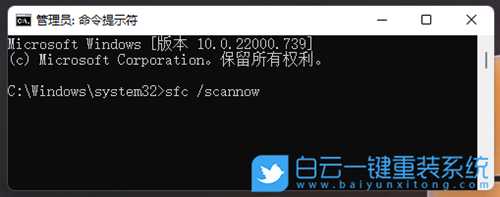
当然也可以使用蓝屏修复工具尝试解决问题

全面修复,解决多种蓝屏问题
这款蓝屏修复工具具备全面的修复能力,能够检测和修复Windows系统中的各种常见蓝屏问题,包括硬件驱动冲突、错误的系统配置等。它提供多种修复策略,确保修复的准确性和可靠性,让你告别蓝屏的困扰。
一键修复,轻松操作
使用这款蓝屏修复工具,你只需点击几下鼠标,即可轻松解决蓝屏问题。工具内置了一键修复功能,让修复过程变得简单而高效。不再需要繁琐的手动操作,节省了你的时间和精力。
蓝屏分析,快速定位问题
这款蓝屏修复工具内置了强大的蓝屏分析引擎,能够解读蓝屏错误代码,并提供详细的错误信息和错误源。通过蓝屏分析,你可以快速定位蓝屏问题的具体原因,为后续的修复工作提供有力支持。
硬件分析,精准识别问题
这款工具还能对系统硬件进行全面的分析,包括内存、硬盘、CPU等。通过硬件分析,它可以确定可能导致蓝屏的硬件问题。你可以根据分析结果对硬件进行维护或更换,提高系统的稳定性。
驱动分析,智能更新驱动
这款蓝屏修复工具可以扫描系统中的驱动程序,并检测不稳定、过时或冲突的驱动。它会警示用户并提供推荐的驱动更新,帮助你解决由于驱动问题引起的蓝屏。智能的驱动分析功能让你不再为找不到合适驱动而烦恼。
修复分析,提供详尽解决方案
蓝屏修复工具提供详细的修复分析报告,列出了可能的修复方法和操作步骤。根据报告中的指导,你可以有针对性地解决蓝屏问题,避免盲目尝试各种方法。修复分析报告是你解决蓝屏问题的有力指南。
这款蓝屏修复工具通过扫描系统文件、分析错误日志和检测硬件配置等方式,全面判断蓝屏问题的根源所在。它基于大量实时数据和统计分析,进行智能诊断,并给出最佳的修复策略。让你摆脱蓝屏的困扰,享受稳定高效的电脑使用体验。
以上就是Win11开机蓝屏怎么办|Win11电脑蓝屏怎么解决文章,如果这篇文章的方法能帮到你,那就收藏65路由网站,在这里会不定期给大家分享常用装机故障解决方法。
免责声明:本站文章均来自网站采集或用户投稿,网站不提供任何软件下载或自行开发的软件!
如有用户或公司发现本站内容信息存在侵权行为,请邮件告知! 858582#qq.com
暂无“Win11开机蓝屏怎么办(win11开机就蓝屏)”评论...
更新动态
2025年12月24日
2025年12月24日
- 小骆驼-《草原狼2(蓝光CD)》[原抓WAV+CUE]
- 群星《欢迎来到我身边 电影原声专辑》[320K/MP3][105.02MB]
- 群星《欢迎来到我身边 电影原声专辑》[FLAC/分轨][480.9MB]
- 雷婷《梦里蓝天HQⅡ》 2023头版限量编号低速原抓[WAV+CUE][463M]
- 群星《2024好听新歌42》AI调整音效【WAV分轨】
- 王思雨-《思念陪着鸿雁飞》WAV
- 王思雨《喜马拉雅HQ》头版限量编号[WAV+CUE]
- 李健《无时无刻》[WAV+CUE][590M]
- 陈奕迅《酝酿》[WAV分轨][502M]
- 卓依婷《化蝶》2CD[WAV+CUE][1.1G]
- 群星《吉他王(黑胶CD)》[WAV+CUE]
- 齐秦《穿乐(穿越)》[WAV+CUE]
- 发烧珍品《数位CD音响测试-动向效果(九)》【WAV+CUE】
- 邝美云《邝美云精装歌集》[DSF][1.6G]
- 吕方《爱一回伤一回》[WAV+CUE][454M]
